
Orodha ya maudhui:
- Hatua ya 1: Hatua ya 1: Karibu 1Sheeld na Arduino
- Hatua ya 2: Hatua ya 2: Badilisha 1Sheeld
- Hatua ya 3: Hatua ya 3: Pakua Matumizi ya 1Sheeld
- Hatua ya 4: Hatua ya 4: Pakua Maktaba ya 1Sheeld kwa Kompyuta yako
- Hatua ya 5: Hatua ya 5: Andika Nambari Yako ya Ndani ya Mchoro wa Arduino
- Hatua ya 6: Hatua ya 6: Kusanya na Pakia Mchoro wako kwenye Bodi yako ya Arduino
- Hatua ya 7: Hatua ya 7: Unganisha 1Sheeld kwa Smartphone yako Kutumia 1Sheeld Maombi
- Hatua ya 8: Hatua ya 8: Fikia Ngao
- Mwandishi John Day [email protected].
- Public 2024-01-30 12:51.
- Mwisho uliobadilishwa 2025-01-23 15:11.
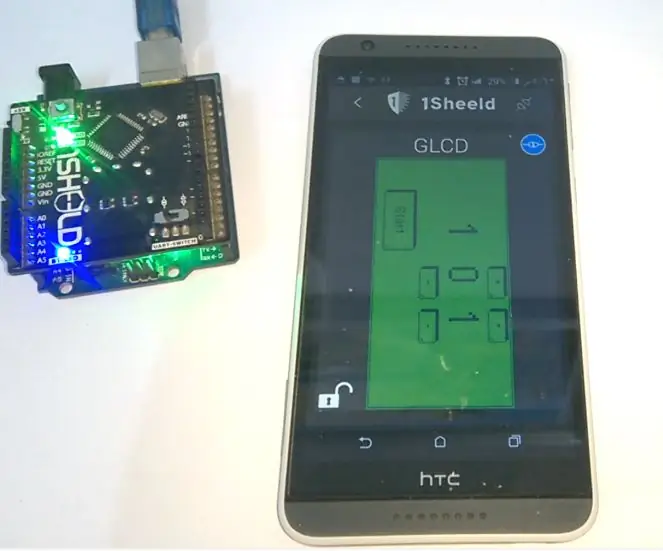

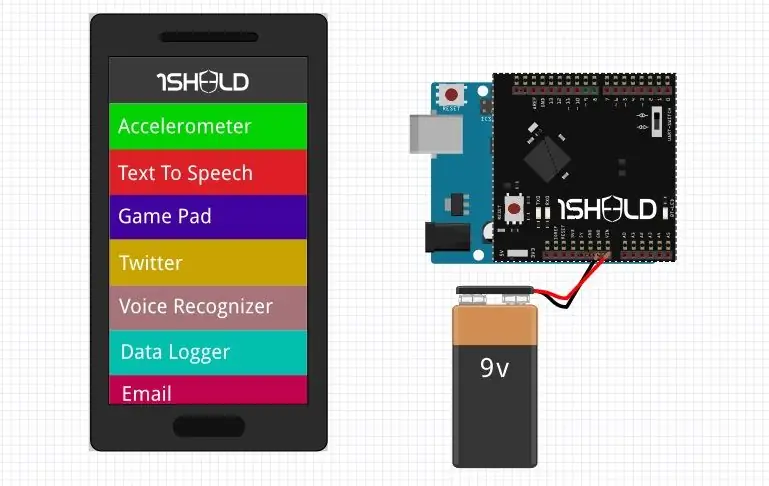
Katika mradi huu ninachora saa ya kuhesabu saa 1sheeld GLCD ngao, mtumiaji wa mradi huu anaweza Kuamua muda wa kipima muda akitumia kitufe kilichochorwa kwenye GLCD, wakati kipima saa kitakapofika 0 kutakuwa na sauti na mtetemo.
Hatua ya 1: Hatua ya 1: Karibu 1Sheeld na Arduino

Arduino ni jukwaa la chanzo wazi kulingana na vifaa rahisi na rahisi kutumia na programu. Imekusudiwa mtu yeyote ambaye ana wazo la mradi na anataka kuuleta kwa maisha halisi. Ili kufanya mradi na Arduino unahitaji kununua vifaa kadhaa ili kuunganisha Arduino yako na ulimwengu wa kweli, vifaa hivi huitwa ngao. 1Sheeld ni ngao ambayo hukuruhusu kutumia smartphone yako kama ngao ya Arduino kama GSM, WIFI, Gyroscope, n.k Faida kuu ya 1Sheeld ni kwamba inachukua nafasi ya ngao zingine zote na smartphone yako tu na inakuokoa pesa nyingi. Inaunganisha Arduino na smartphone yako kwa kutumia Bluetooth na inakupa uwezo wa kutumia zaidi ya ngao kwa wakati kama GSM, WIFI, Accelerometer, Gyroscope n.k.
Hatua ya 2: Hatua ya 2: Badilisha 1Sheeld
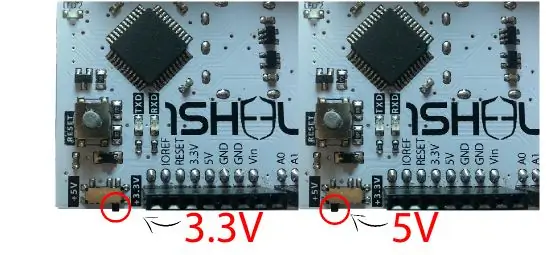


Ikiwa unatumia Arduino ambayo inafanya kazi na 3.3 V kama Arduino Ngenxa lazima ubadilishe 1Sheeld yako kufanya kazi kwenye 3.3V kwani inaweza kuharibu bodi yako. Ikiwa unatumia Arduino inayofanya kazi na 5 V kama Arduino Uno kisha ubadilishe 1Sheeld yako kufanya kazi kwa 5V.
Weka 1Sheeld yako kwenye bodi yako ya Arduino kisha unganisha Arduino kwenye kompyuta yako ndogo au PC.
Ikiwa unatumia Arduino Mega kisha unganisha 1Sheeld yako kwa Mega kama inavyoonekana kwenye picha:
Hatua ya 3: Hatua ya 3: Pakua Matumizi ya 1Sheeld
Kwa simu mahiri za Android, pakua programu kutoka hapa.
Kwa iOS, simu mahiri hupakua programu kutoka hapa.
Hatua ya 4: Hatua ya 4: Pakua Maktaba ya 1Sheeld kwa Kompyuta yako
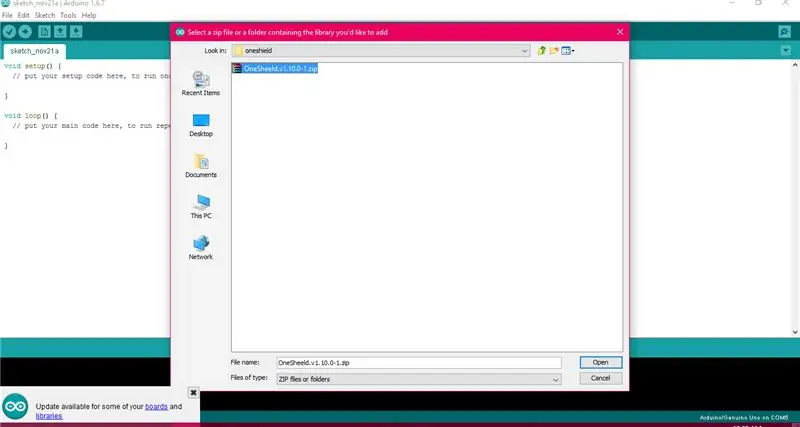
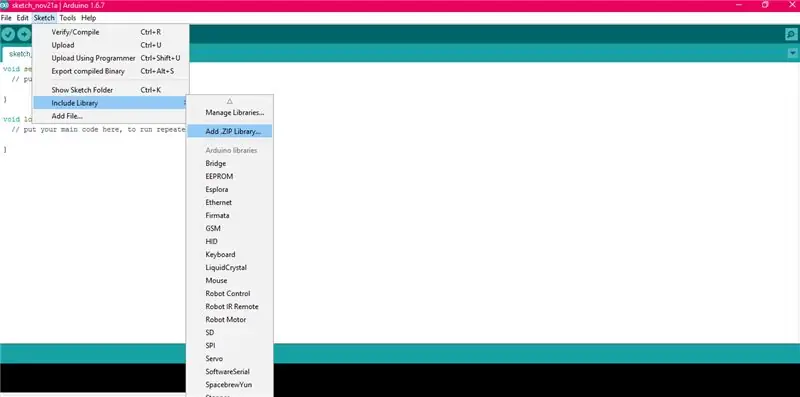
Pakua maktaba kutoka hapa.
Kisha, baada ya kupakuliwa kwa maktaba kwa mafanikio, ongeza maktaba. ZIP faili kwenye programu yako ya Arduino.
Hatua ya 5: Hatua ya 5: Andika Nambari Yako ya Ndani ya Mchoro wa Arduino
Hatua ya 6: Hatua ya 6: Kusanya na Pakia Mchoro wako kwenye Bodi yako ya Arduino
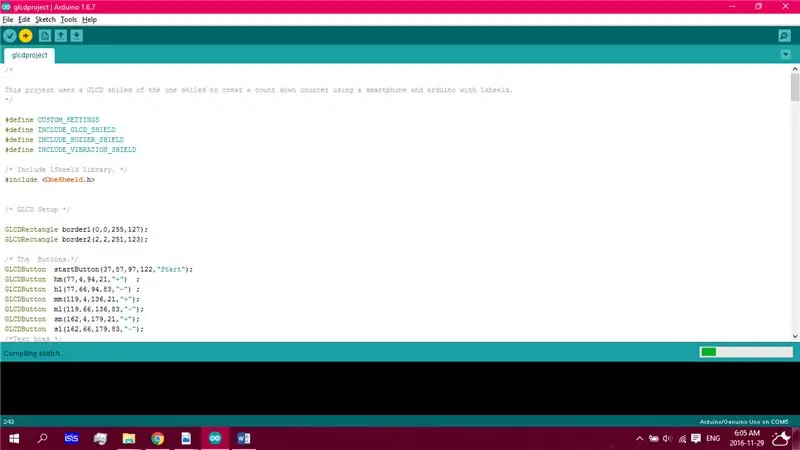
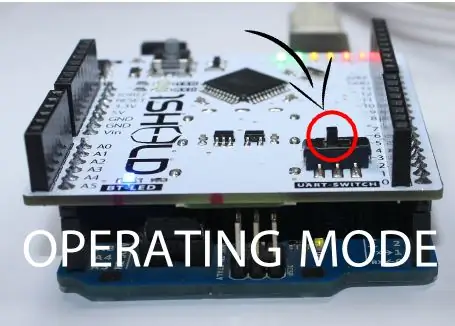
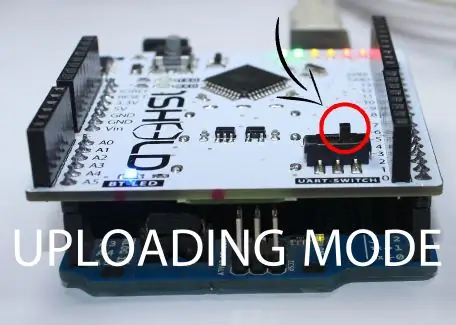
Badilisha 1Sheeld kwenye hali ya kupakia kabla ya kupakia mchoro wako kwenye ubao wa Arduino ili kuepusha mizozo kati ya 1Sheeld na Arduino.
Hali ya kupakia imewashwa wakati swichi ya UART inasukumwa mbali na nembo ya 1Sheeld.
Na kisha bonyeza kitufe cha Pakia kwenye IDE, na upakie nambari yako kwa Arduino.
Baada ya kumaliza kupakia kwako unahitaji kubadili 1Sheeld tena kwenye hali ya uendeshaji.
Hatua ya 7: Hatua ya 7: Unganisha 1Sheeld kwa Smartphone yako Kutumia 1Sheeld Maombi
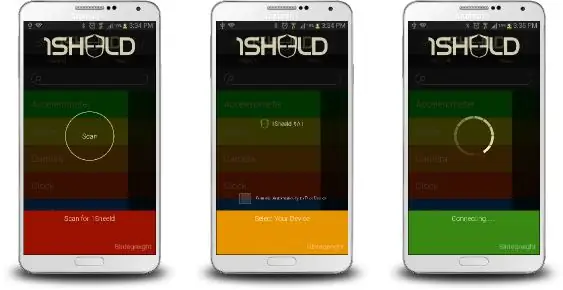
Utahitajika kuingiza nambari ya kuoanisha (nambari mbadala ya kuoanisha ni 1234) na unganisha kwenye 1Sheeld kupitia Bluetooth.
Hatua ya 8: Hatua ya 8: Fikia Ngao
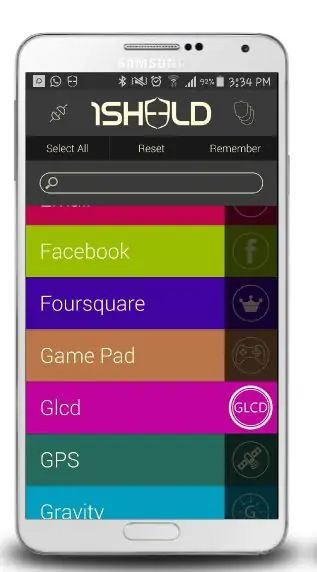
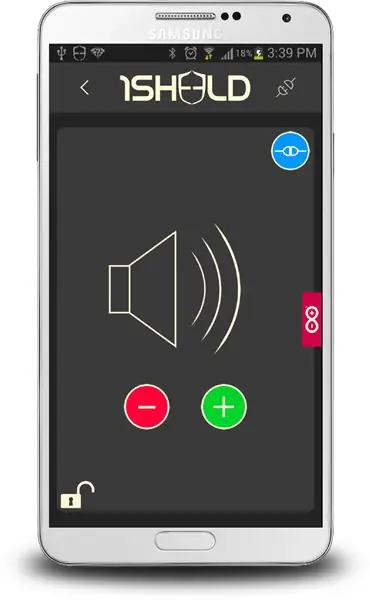
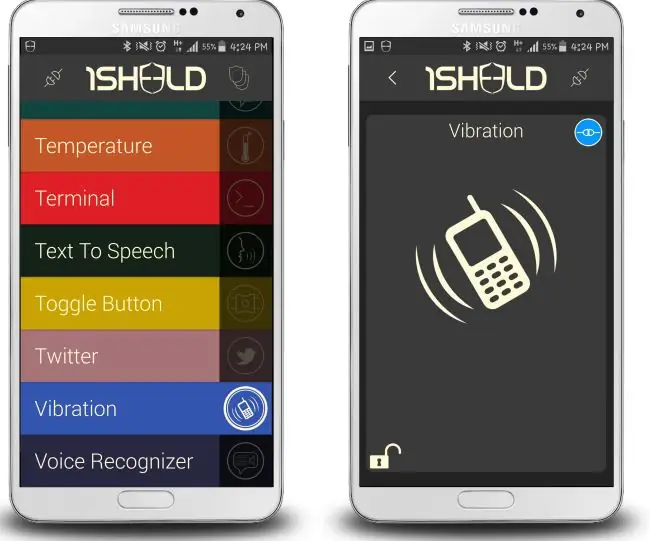
- Ngao ya GLCD
- ngao ya buzzer
- ngao ya kutetemeka
Bonyeza ikoni ya ngao nyingi kulia juu ya programu.
bonyeza kitufe cha kuweka upya cha Arduino ili kuanza kuchora.
Ilipendekeza:
Steam Punk UPS Yako Ili Upate Masaa ya Wakati wa Kupata Wakati wa Njia yako ya Wi-fi: Hatua 4 (na Picha)

Steam Punk UPS Yako Ili Kupata Masaa ya Wakati wa Kupita kwa Njia yako ya Wi-fi: Kuna jambo ambalo halikubaliani kimsingi juu ya kuwa UPS yako ibadilishe nguvu yake ya betri ya 12V DC kuwa nguvu ya ACV ya 220V ili transfoma wanaotumia router yako na nyuzi ONT waweze kuibadilisha kuwa 12V DC! Wewe pia uko dhidi ya [kawaida
Wakati wa Kuhesabu: Hatua 4

Wakati wa Kuhesabu: Katika mafunzo haya, nitakuwa nikikufundisha jinsi ya kutengeneza kipima muda ambacho kitasaidia kudhibiti usimamizi wako wa wakati katika maisha yako ya kila siku. Msukumo kuu ulitoka kwa kiunga hiki. Kipima muda hiki kitakuwa cha tarakimu nne sehemu saba t
Ngao ya Picha ya Arduino TFT: Hatua 4 (na Picha)

Ngao ya Picha ya Arduino TFT: a.nyuzi {font-size: 110.0%; font-uzito: ujasiri; mtindo wa fonti: italiki; maandishi-mapambo: hakuna; rangi-ya-nyuma: nyekundu;
Wakati wa kuhesabu Arduino kwa Tangazo: Hatua 5

Wakati wa kuhesabu Arduino kwa Tangazo: Hii ni timer ya kuhesabu ambayo hufanya kwa kutumia Arduino UNO na mfuatiliaji wa LCD. Sababu kwanini nilifanya mradi huu kwa sababu katika shule yetu (KCIS), tunahitaji kuweka akiba ya chakula cha mchana kila Jumatano saa 9:30 jioni mkondoni. Walakini, chakula maarufu na kilicho ndani ya g
Wakati wa Kuhesabu Chama: Hatua 7

Kipima muda cha Hesabu ya Chama: Vipima muda vinahitajika kwa madhumuni tofauti, kwa sababu mara nyingi, wakati maalum umepewa majukumu fulani.Kwa hivyo katika mradi huu, utajifunza jinsi ya kutengeneza kipima muda cha sekunde 10 ambazo zinaweza kutumiwa kwa maswali ya wakati, wataalamu wa ubongo na mengineyo
